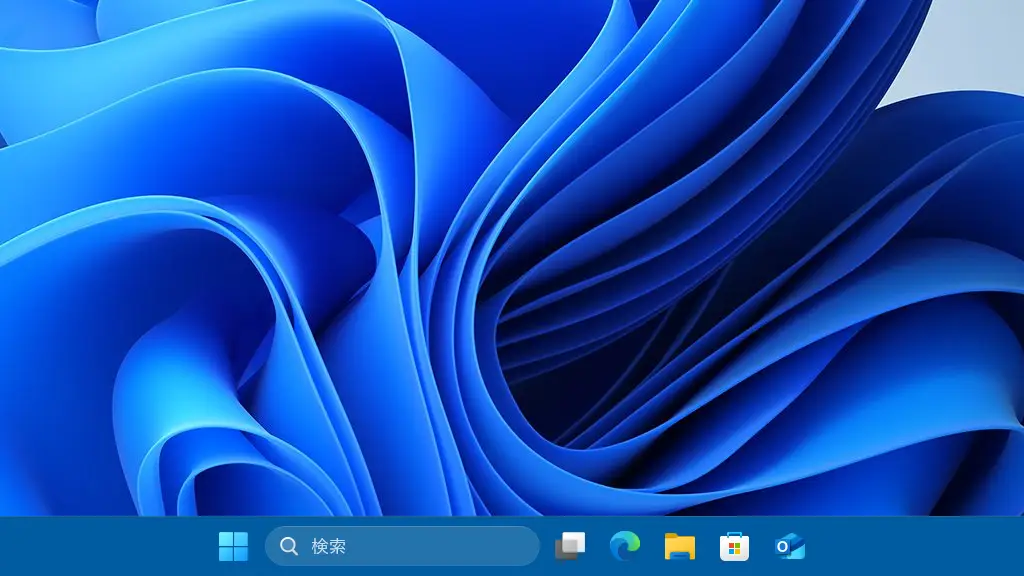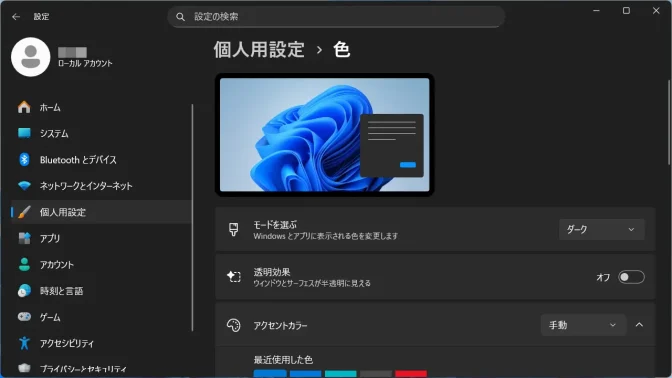Windows 11や10では[アクセントカラー]を選択できるようになっており、この色を【タスクバー】や【スタートメニュー】にも反映できます。ただし、ライトモードでは変更できないので[ダークモード]に切り替える必要があります。
アクセントカラーとは?
ユーザーインターフェイスのうち重要な場所を強調表示するために使用されます。
デフォルトではボタン/トグルスイッチやリンクなどの色に用いられますが、見慣れてしまうとわかりにくいので一度変更してみるとわかりやすいかもしれません。
アクセントカラーはユーザーの好みに合わせて設定より選択できるようになっており、加えてタスクバーやスタートメニューにも表示できますが、あらかじめダークモードに切り替える必要があります。
アクセントカラーを表示する手順
Windows 11を例とします。Windows 10でも同様の操作が可能ですが文言などが異なる場合があります。
設定の個人用設定より色をクリックします。
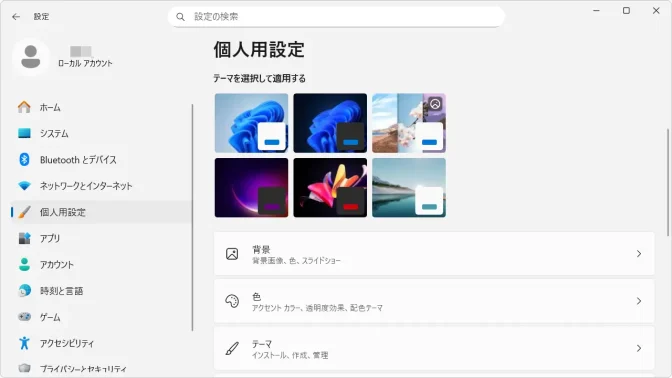
Windows 10の場合は既定のWindowsモードを選択してくださいよりダークを選択します。
色のスタートとタスクバーにアクセントカラーを表示するをクリックしてオンに切り替えます(画像はオンの状態)。
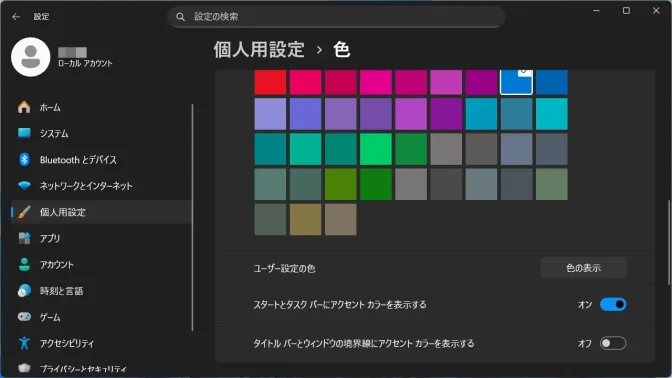
Windows 10の場合、以下の場所にアクセントカラーを表示しますよりスタートメニュー、タスクバー、アクションセンターをクリックしてチェックします。
色のアクセントカラーより手動を選択し任意の色をクリックします。
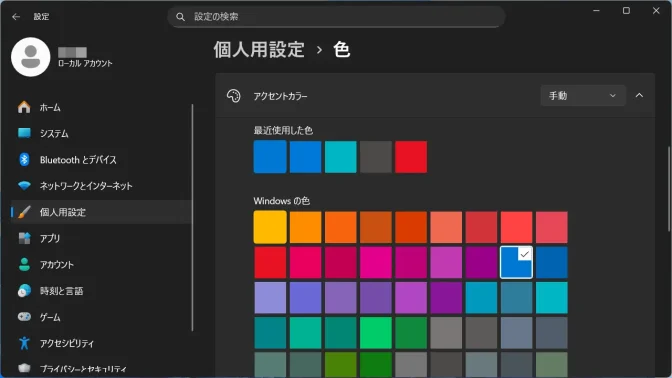
Windows 10の場合、アクセントカラーを選ぶより任意の色をクリックします。
アクセントカラーを表示するやり方は以上です。